ترتبط وحدات ماكرو Excel فقط بالمصنف الذي تم إنشاؤها فيه. ومع ذلك ، ليس من الضروري إعادة إنشاء ماكرو جيد في مصنف آخر لتطبيق نفس الإجراءات. يمكن نسخ وحدات الماكرو أو نقلها أو إتاحتها لمصنفات أخرى.
نصيحة
عند العمل مع وحدات الماكرو في Excel 2013 ، يجب أن تكون علامة تبويب المطور نشطة على شريط Excel.
انسخ ماكرو من مصنف إلى آخر
ربما تكون أبسط طريقة "لاستيراد" ماكرو من مصنف إلى آخر هي استخدام النسخ واللصق.
فيديو اليوم
الخطوة 1: اعرض الماكرو
حدد ملف مطور علامة التبويب وانقر فوق وحدات ماكرو زر لعرض مربع حوار الماكرو.
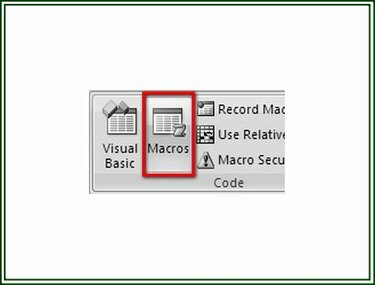
حقوق الصورة: رون برايس
الخطوة 2: حدد الماكرو
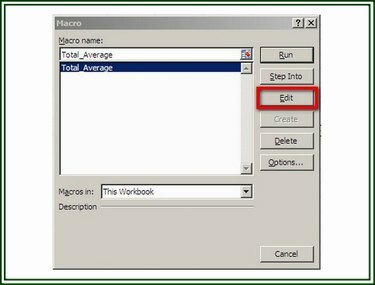
حقوق الصورة: رون برايس
في مربع حوار الماكرو ، حدد ملف دقيق ترغب في عرضها في محرر Visual Basic (VB) والنقر فوق يحرر زر لعرض كود فبا الخاص بالماكرو.
نصيحة
يمكنك أيضًا الضغط على المفتاح "ALT" والمفتاح "F11" معًا (ALT + F11) لفتح محرر VB من أي مكان في مصنف Excel.
الخطوة 3: انسخ كود فبا
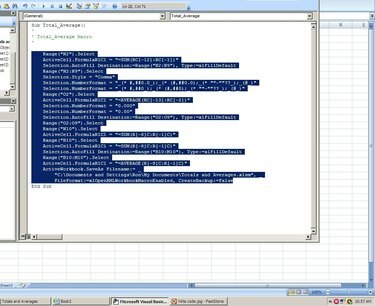
حقوق الصورة: رون برايس
في محرر VB ، حدد فقط عبارات كود البرمجة للماكرو ؛ لا تقم بتضمين عنوان الماكرو أو السطر الأخير. انقر فوق يحرر واختر ينسخ من القائمة المنسدلة لنسخ الرمز المميز.
الخطوة 4: الصق الكود
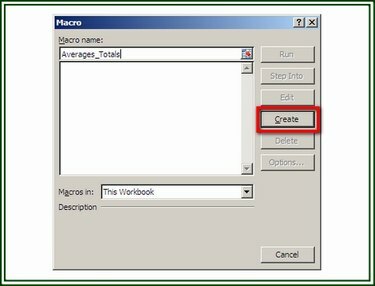
حقوق الصورة: رون برايس
افتح المصنف الذي تريد إضافة الماكرو إليه. في علامة التبويب Developer ، انقر فوق وحدات ماكرو زر. قم بتعيين اسم للماكرو ثم انقر فوق ملف يخلق زر لعرض محرر VB. عندما يفتح محرر VB ، ضع المؤشر على السطر الفارغ بين العبارتين. انقر فوق يحرر و اختار معجون من القائمة المنسدلة لإدخال الرمز المنسوخ. انقر فوق ملف و يحفظ لحفظ المصنف والماكرو.
تصدير واستيراد ماكرو
تنشئ هذه الطريقة ملف تعليمات برمجية VB (ملف BAS) يمكن تصديره بحيث يمكن استيراده إلى مصنفات Excel أخرى.
الخطوة 1: تصدير ماكرو
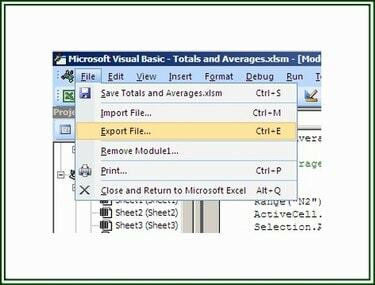
حقوق الصورة: رون برايس
افتح محرر VB واعرض الماكرو الذي ترغب في تصديره. انقر فوق ملف و اختار ملف التصدير.
الخطوة 2: احفظ الملف

حقوق الصورة: رون برايس
في مربع الحوار File Save ، انتقل إلى المجلد الذي سيتم حفظ الملف فيه ، وقم بتسمية الملف ، وانقر يحفظ. الملف متاح الآن ليتم استيراده إلى مصنفات أخرى.
الخطوة 3: استيراد ملف BAS
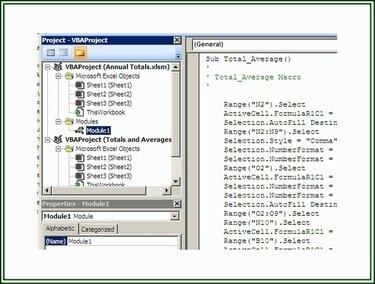
حقوق الصورة: رون برايس
لاستيراد ملف BAS وإضافته إلى مشروع مصنف ، حدد علامة التبويب Developer و انقر على زر Visual Basic لفتح محرر VB. في محرر VB ، انقر فوق ملف ثم انقر فوق استيراد ملف لعرض مربع الحوار استيراد ملف. التنقل إلى المجلد المناسب و تحديد الملف المراد استيراده. انقر افتح لاستيراد الملف.
إنشاء مصنف الماكرو الشخصي
عند بدء تشغيل Excel ، يفتح ملف Personal.xlsb ، إن وجد ، كمصنف مخفي. يحتوي هذا الملف على وحدات ماكرو متوفرة لأي مصنف Excel يتم تشغيله على جهاز كمبيوتر واحد. يوفر إنشاء ملف Personal.xlsb مكتبة ماكرو لوحدات الماكرو المتوفرة على هذا الكمبيوتر.
الخطوة 1: قم بإنشاء ملف Personal.xlsb
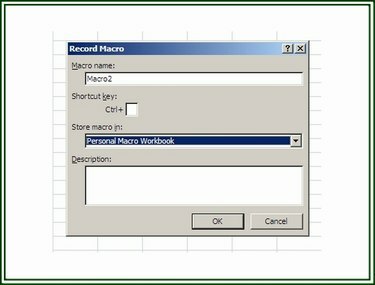
حقوق الصورة: رون برايس
لإنشاء ملف Personal.xlsb ، افتح ملف جديد مصنف في Excel. على ال مطور علامة التبويب ، انقر فوق تسجيل ماكرو زر لعرض تسجيل ماكرو صندوق المحادثة.
الخطوة 2: تسجيل ماكرو
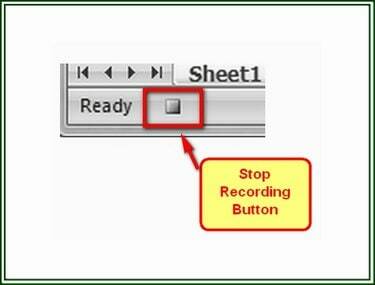
حقوق الصورة: رون برايس
قم بتعيين اسم للماكرو ، ثم حدد مصنف الماكرو الشخصي على خيار "تخزين الماكرو كـ". انقر موافق لبدء التسجيل. قم بتنفيذ الإجراءات التي سيتم تضمينها في الماكرو. عند اكتمال الإجراءات ، انقر فوق إيقاف التسجيل في علامة التبويب المطور أو انقر فوق ملف إيقاف التسجيل على شريط المعلومات في الزاوية اليسرى السفلية من المصنف.
الخطوة 3: احفظ ملف Personal.xlsb

حقوق الصورة: رون برايس
بعد الانتهاء من الماكرو ، انقر على زر Visual Basic في علامة التبويب Developer لفتح ملف محرر VB. يختار VBAPROJECT (PERSONAL.XLSB) في ال المشروع جزء. انقر فوق ملف وبعد ذلك حفظ PERSONAL.XLSB اختيار.




